Содержание
- 1 Как исправить: не работает порт USB 3.0 на компьютере
- 2 Решение 1. Отключить функцию быстрого запуска в Windows 8 и 10
- 3 Решение 2. Отключите настройки приостановки USB.
- 4 Решение 3. Перезагрузите USB 3.0 устройство.
- 5 Решение 4. Установите последние драйверы USB 3.0.
- 6 Решение 5. Восстановите Windows до предыдущего рабочего состояния

В этой статье вы найдете инструкции по устранению следующих проблем:
- Устройство USB не опознано / не обнаружено
- Флешка USB 3.0 не опознана / не обнаружена
- Не работает USB 3.0 на Windows 7 / 10
Как исправить: не работает порт USB 3.0 на компьютере
Прежде чем мы перейдем к устранению этой проблемы, вам следует попробовать следующие действия:
- Используйте другой USB кабель, если вы подключаете жесткий диск к порту компьютера USB 3.0.
- Подключите USB 3.0 к порту USB 2.0.
- Извлеките USB-устройство, выключите компьютер и отсоедините шнур питания (или аккумулятор, если используете ноутбук). Подождите не менее 2 минут, а затем снова подключите шнур питания. Включите компьютер и снова подключите USB-устройство.
- Если вы используете Windows 7, Vista или XP, скачайте и запустите утилиту Microsoft Troubleshooter.
- Сбросьте BIOS до заводских настроек.
Решение 1. Отключить функцию быстрого запуска в Windows 8 и 10
- Нажмите на меню Пуск и перейдите в раздел «Панель управления».
- Выберите режим просмотра «Маленькие значки».
- Откройте раздел «Электропитание».
- Выберите «Действия кнопок питания» в меню слева.
- Теперь нажмите «Изменение параметров, которые сейчас недоступны».
- Снимите флажок рядом с опцией «Включить быстрый запуск (рекомендуется)» и нажмите «Сохранить изменения».
Примечание: Если опция быстрого запуска была уже снята, проверьте ее и перезагрузите компьютер. После перезапуска снимите флажок и снова перезагрузите компьютер.
- Перезагрузите компьютер.
Решение 2. Отключите настройки приостановки USB.
- Снова откройте «Панель управления» и «Электропитание».
- Нажмите «Настройки схемы электропитания».
- Затем выберите «Изменить дополнительные параметры питания».
- Откройте раздел «Параметры USB» и «Параметры временного отключения USBпорта», после чего установите значение «Запрещено».
- Нажмите OK, чтобы изменения вступили в силу и перезагрузите компьютер.
Решение 3. Перезагрузите USB 3.0 устройство.
- Откройте диспетчер устройств. Для этого:
- Нажмите клавиши «Windows» + «R», чтобы открыть окно «Выполнить».
- В окне «Выполнить» введите: devmgmt.msc.
- Нажмите Enter.
2. В Диспетчере устройств разверните «Контроллеры USB».
3. Щелкните правой кнопкой мыши на «Корневой USB-концентратор (USB3.0)» и выберите «Удалить».
4. Windows автоматически найдет и установит последний драйверы для вашего USB 3.0 порта.
Решение 4. Установите последние драйверы USB 3.0.
- Загрузите утилиту обновления драйверов Intelили драйверы AMD.
- Запустите утилиту обновления драйверов и нажмите «Далее» на первом экране.
- Примите условия лицензии и нажмите «Установить».
- Подождите, пока будет установлена утилита обновления драйверов.
- После завершения установки нажмите «Запустить».
- Нажмите «Начать сканирование».
- Когда сканирование драйвера будет завершено, нажмите «Загрузить»,чтобы скачать последние версии драйверов для вашего компьютера.
- Наконец, нажмите «Установить».
- После завершения установки перезагрузите компьютер.
Решение 5. Восстановите Windows до предыдущего рабочего состояния
Если решения выше не помогли с проблемой, когда не работает USB 3.0 на компьютере, вас следует попробовать восстановить компьютер в предыдущее рабочее состояние. Это возможно сделать, если раннее вы активировали точку восстановления Windows.
Пожалуйста, напишите в комментариях ниже, удалось ли вам решить проблему с неисправным USB 3.0 портом, и какое решение помогло в вашей ситуации.
Январь 27th, 2012 Данил
Как работают USB порты на компьютере-часть II.
Топология USBUSB использует многоуровневую топологию звезда, которая выглядит как дерево. Где движение делится на два или более ветвей хаба. В конце каждой ветви периферическая функция. Слово функция в данном контексте является специфическим термином USB.
Каждое физическое устройство USB состоит из шины интерфейса, логического устройства и одной или нескольких функций. Интерфейс шины является стандартным для всех устройств USB. Логические устройства используют вид устройства. С физической точки зрения он может содержать одну функцию, или она может состоять из нескольких функций с встроенным концентратором. Примером многофункционального устройства со встроенным концентратором является клавиатура со встроенным трекболом. Концентраторы имеют порты или точки крепления, которые позволяют другим устройствам USB подключаться к ним. Каждая длина кабеля начинается от центра и заканчивается на другом устройстве. Каждый разъем прекращается на концевой заделке кабеля и пользователям не нужно беспокоиться. На хосте есть только один центр — известный как корневой концентратор — прилагается внутренне, чтобы могли работать один или несколько USB-портов. Там может быть только один корневой концентратор на USB. С точки зрения компьютерного оборудования корневому концентратору, или, скорее, USB-контроллеру, через который работает программное обеспечение ПК и управляет им, есть одно устройство со своим IRQ и I / O требованиями. После настройки USB не требует какой -либо аппаратной реконфигурации независимо от того, какие устройства вы подключите к нему. Все, что вам нужно сделать, это установить драйвера для нового устройства.USB предназначен для динамической привязки и удаления устройств, когда система работает. Это достигается с помощью непрерывного процесса перечисления направления , который постоянно проверяет, что устройства находяться на шине. При отсутствии подключенного устройства в точке крепления, выпадающее резисторы гарантируют , что линия передачи данных находятся на нулевом потенциале. Когда устройство подключено, подтягивающий резистор в устройство поднимает одну строку выше порога 2,8 В, так что хаб знает, что подключено устройство. Хаб может также сказать, является ли устройство с низкой или высокой скоростью передачи данных : низкая скорость устройства подтянет D-линии, а высокая скорость устройства подтянет D + высокую. Установив наличие устройства и его скорость передачи данных, система программного обеспечения может допросить его, чтобы узнать, какие его требования, и загрузить соответствующие драйверы. Есть сходство между программным обеспечением и USB-картой и услугой PC Card программным обеспечением. Существуют три уровня программного обеспечения. На самом низком уровне драйвера хост-контроллера (HCD) программное обеспечение, интерфейсы непосредственно к контроллеру USB. Выше этого драйвера USB (USBD) программного обеспечения, которые обеспечивают поддержку USB для работы операционной системы компьютера. Над этими двумя слоями клиентское программное обеспечение, необходимое для каждой функции USB. Ни приложения, ни операционная система не могут обращаться непосредственно к USB-устройствам. Приложения могут делать запросы ввода / вывода для клиентского программного обеспечения, или же они могут получить доступ к устройству USB косвенно, используя функции операционной системы, которые сами называют клиентское программное обеспечение. Клиентское программное обеспечение может либо совершать запросы непосредственно USBD слою, или с помощью операционной системы определенного интерфейса.USBD преобразует запросы клиента на уровне сделки направления, например, разбив запрос на передачу большого блока данных в необходимое количество пакетов размером трансфертов. Они передаются на HCD слои. HCD непосредственно взаимодействует с контроллером USB, превращая запросы транзакций на низком уровне которые зависят от реализации формы, которая затем передаёться контроллеру который реагирует на создание направленной деятельности.Связь Хотя физическая карта USB может выглядеть как дерево, логически всё же выглядит как звезда с возможностью подключения до 127 устройств, подключенных к одному концентратору. Клиентское программное обеспечение напрямую связывается с его устройством. Каждое устройство имеет уникальный адрес, который присваивается ему на уровне системного программного обеспечения USB во время настройки, чтобы избежать конфликтов. Связь между устройствами и клиентским программным обеспечением понимается как использование каналов связи. Каждый канал связи находиться между программным обеспечением хоста и конечной точкой устройства. Каждая конечная точка представляет собой часть устройства, которое выполняет одну конкретную цель для этого устройства, например, для получения команд и передачи данных. Полная скорость устройства может иметь до 16 конечных точек, несмотря на то что устройства с низкой скоростью ,могут иметь только три. Все они поддерживают USB-устройства с конечной точкой 0 при включении питания. Эта конечная точка является целью по умолчанию каналов связи. После прикрепления устройства оно будет обнаружено, USBD программное обеспечение использует конечную точка 0 для инициализации устройства, выполнения общей (т.е. не для конкретного устройства) конфигурации, а также получения информации о других конечных точках предоставляемых устройством. Конечные точки характеризуются своими номерами конечной точки (задаёться во время разработки) и пропускной способности шины, частоты доступа, задержки и ошибок требований к обращению, поведению. Как только конечные точки устройства будут определены и настроены, возникают каналы связи позволяющие клиентскому программному обеспечение установить связь с устройством. Каналы связи, связанные с ним характеристиками, такими как требование о доступе и пропускной способности, тип перевода, направление перевода и максимальная нагрузка размера данных.USB определяет четыре типа передачи: контроль за поставками, которые обычно используются для команд или статуса операций, передачи прерываний, которые инициируют функцию запроса какого-либо действия от устройства , изохронную передачу, которая используются для передачи данных доставки которые критичны по времени (например, для видео и речи), и основных передач, которые могут использовать всю доступную пропускную способность, но не критичных по времени. Все трансферы идут в форме пакетов, которые содержат управляющую информацию, данные и проверку полей ошибок. Есть также два типа каналов связи : сообщения и поток. Передача управления производятся с помощью сообщений каналов связи . В сообщении каналы связи, часть данных каждого пакета имеет какое-то значение для системного программного обеспечения USB. Поток каналов связи используется для прерывания, изохронных и объемных переводов. В потоке каналов связи, части данных пакетов не имеют определенного смысла USB: данные просто передаются между клиентским программным обеспечением и устройством.Протокол обмена по шине Передача информации по шине, называются операциями. В любое время хост-контроллер, имеет список операций, которые ждут, чтобы их задействовали. Транзакция начинается, когда контроллер посылает пакет, описывающий тип и направление , 7-битный USB-адрес устройства и номер конечной точки. Этот пакет называется маркер пакетов.
P.P.S. Если у Вас есть вопросы, желание прокомментировать или поделиться опытом, напишите, пожалуйста, в комментариях ниже.
- Автор: Данил
- Распечатать
Оцените статью:
- 5
- 4
- 3
- 2
- 1
(0 голосов, среднее: 0 из 5) Поделитесь с друзьями! Опубликовано в Это полезно знать : Windows 7 – секреты, Windows Doctor, изучаем Windows 7, как убрать рекламный модуль, Мультимедиа комбайн iTunes 9.0.3., Работаем в Microsoft Office 2007, Секреты Windows XP, учимся устанавливать windows« Как работают USB порты на компьютере-часть I.Как работают USB порты-часть III. »
Добавить комментарий
Не отвечать
1 комментарий
-
- Alx
9 лет назад
Очень интересно и позавательно!!!
Ответить
- Alx

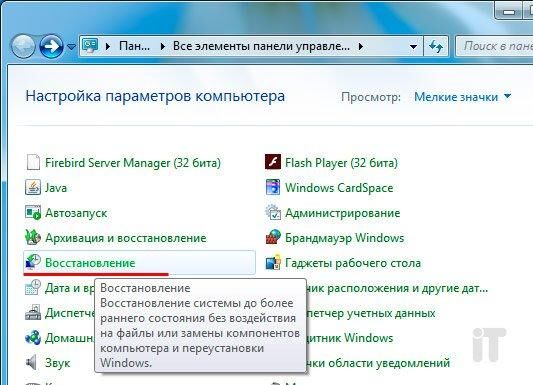 Далее нажимаем кнопку «Запуск восстановления системы». Откроется окно восстановления и по подсказкам можно будет откатить систему.
Далее нажимаем кнопку «Запуск восстановления системы». Откроется окно восстановления и по подсказкам можно будет откатить систему. — Также подобная проблема может проявляться из-за отсутствия драйвера на чипсет материнской платы. В таком случае нужно узнать модель материнской платы и вбить эти данные на сайте производителя. После загрузки и установки драйвера, следует перезагрузить компьютер.
— Также подобная проблема может проявляться из-за отсутствия драйвера на чипсет материнской платы. В таком случае нужно узнать модель материнской платы и вбить эти данные на сайте производителя. После загрузки и установки драйвера, следует перезагрузить компьютер.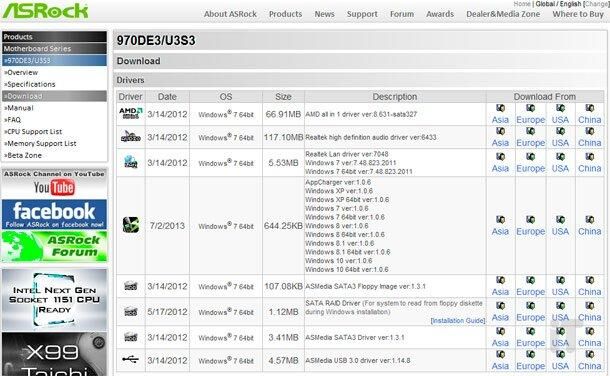 — Чтобы точно удостовериться проблема в системе или железе, можно загрузиться с любого Live CD. Если после загрузки с такого диска/флешки порты работают, то однозначно проблема в операционке и выход лишь один – переустановить Windows. Если же и в виртуальной системе не работают USВ, тогда проблемы в железе. В этом случае проделываем, что написано ниже.- Был случай у одного знакомого, когда перестали работать юсб порты. Замена 3-х вольтовой батарейки на материнской плате решила данную проблему.
— Чтобы точно удостовериться проблема в системе или железе, можно загрузиться с любого Live CD. Если после загрузки с такого диска/флешки порты работают, то однозначно проблема в операционке и выход лишь один – переустановить Windows. Если же и в виртуальной системе не работают USВ, тогда проблемы в железе. В этом случае проделываем, что написано ниже.- Был случай у одного знакомого, когда перестали работать юсб порты. Замена 3-х вольтовой батарейки на материнской плате решила данную проблему. — Как вариант, можно обновить BIOS. Такое решение помогает многим пользователям. Чтобы обновить БИОС, зайдите на официальный сайт производителя Вашей материнской платы и в разделе «Загрузка» найдите последнюю версию БИОСа. Там же Вы найдете подробную инструкцию по обновлению.
— Как вариант, можно обновить BIOS. Такое решение помогает многим пользователям. Чтобы обновить БИОС, зайдите на официальный сайт производителя Вашей материнской платы и в разделе «Загрузка» найдите последнюю версию БИОСа. Там же Вы найдете подробную инструкцию по обновлению.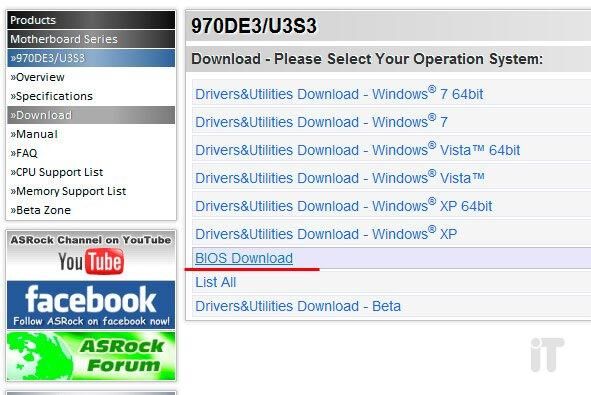 — Если у Вас проявляются частые проблемы с портами USB, рекомендую установить контроллер PCI-USB. Хорошая вещь, которая будет независима от Ваших встроенных портов.
— Если у Вас проявляются частые проблемы с портами USB, рекомендую установить контроллер PCI-USB. Хорошая вещь, которая будет независима от Ваших встроенных портов.  — Последний вариант — отдать свой ПК в ремонт, там профессионалы вероятно поставят точный диагноз.На этом всё, друзья! Спасибо за внимание!Используемые источники:
— Последний вариант — отдать свой ПК в ремонт, там профессионалы вероятно поставят точный диагноз.На этом всё, друзья! Спасибо за внимание!Используемые источники:
- https://ocompah.ru/ne-rabotaet-usb-3-0-na-windows-7-10-chto-delat.html
- https://kompkimi.ru/sovety/eto-polezno-znat/kak-rabotayut-usb-porty-na-kompyutere-chast-ii
- https://itportal.pro/windows/76-pochemu-ne-rabotayut-usb-porty-na-kompyutere-osnovnye-prichiny.html

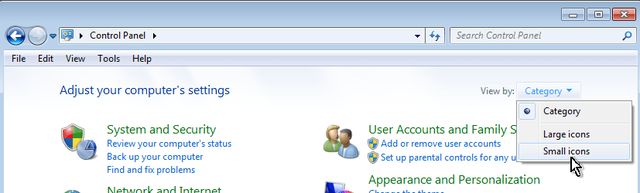
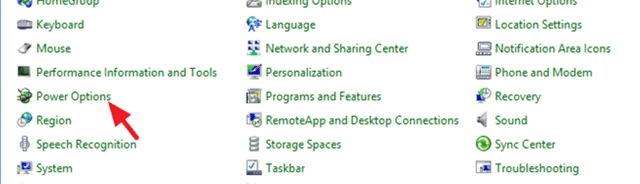
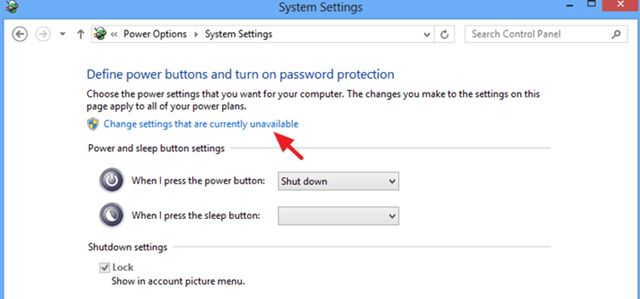
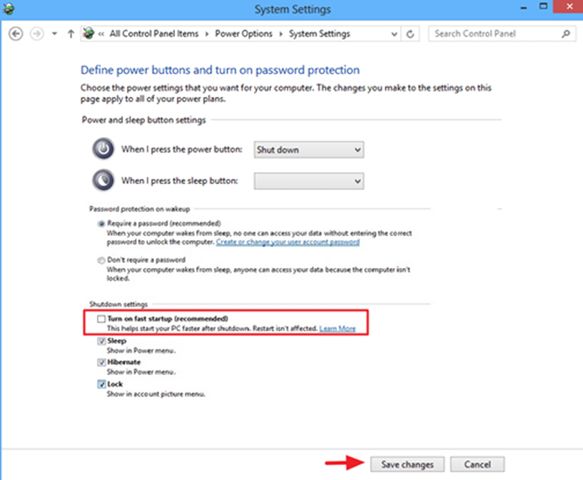
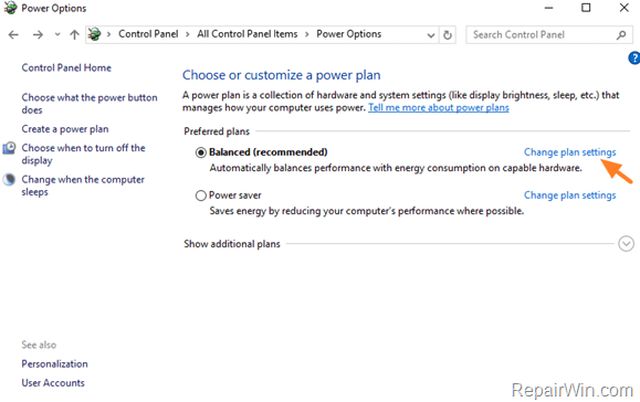
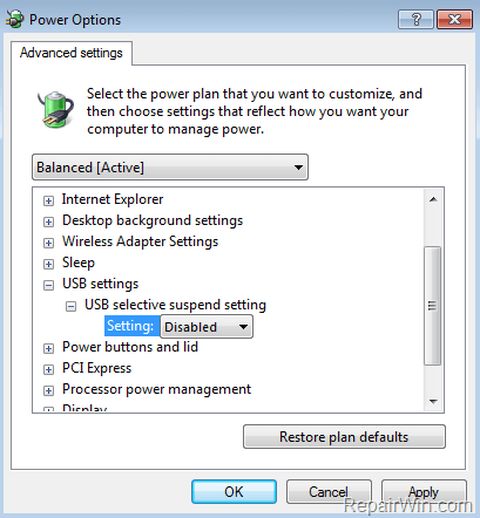
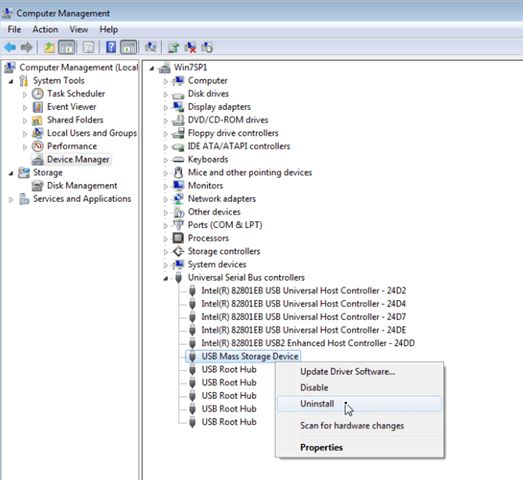
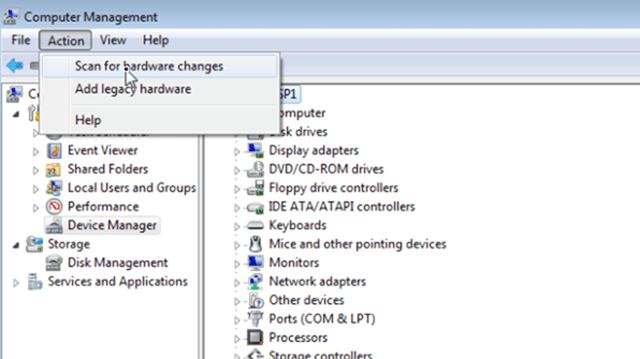
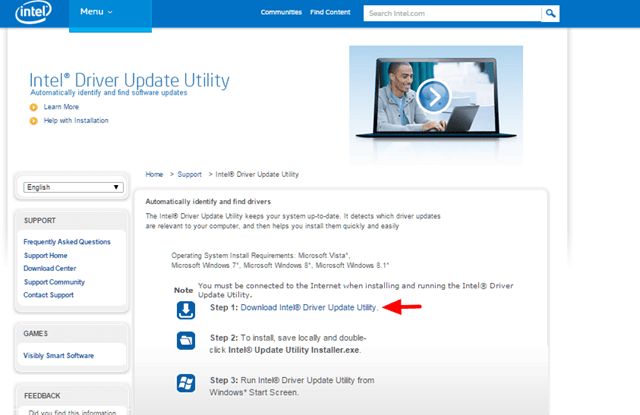
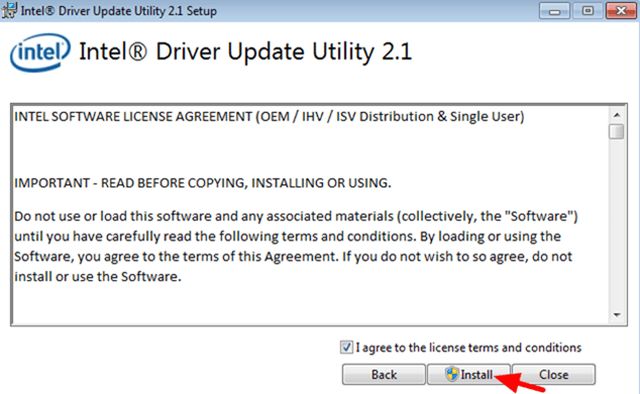
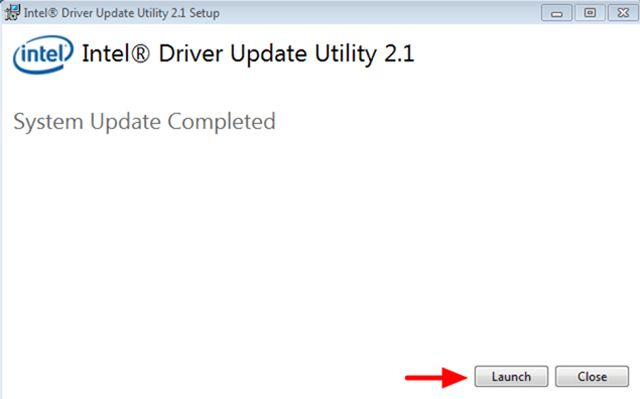
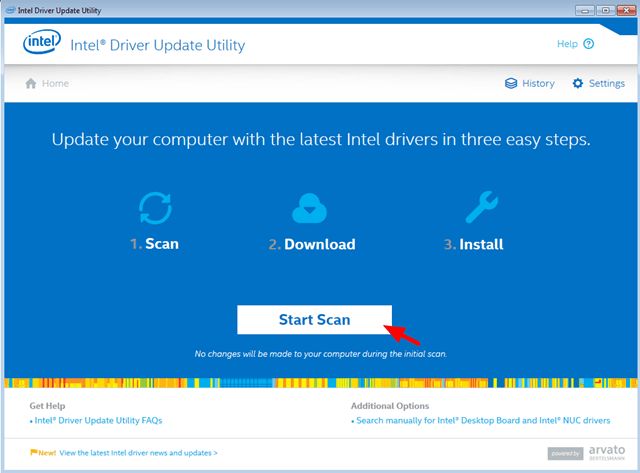
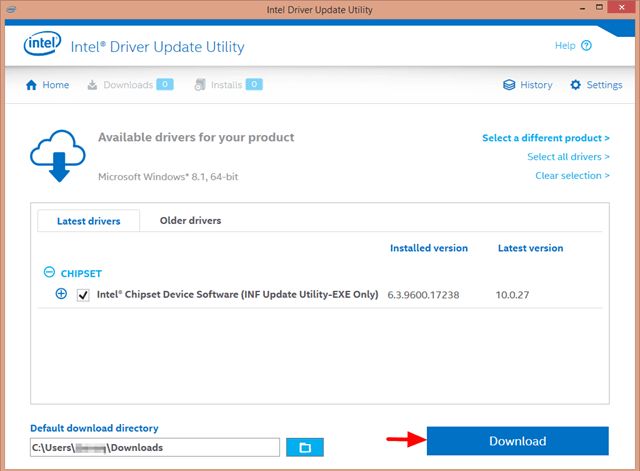
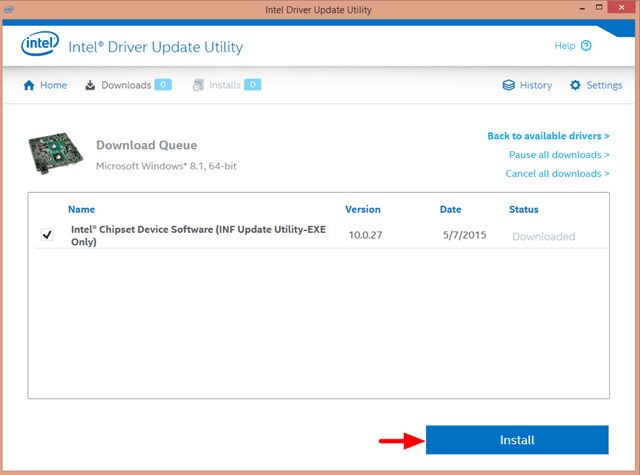
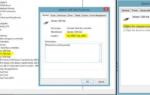 Сбой запроса дескриптора USB-устройства (Windows 10): как исправить. Неизвестное USB-устройство
Сбой запроса дескриптора USB-устройства (Windows 10): как исправить. Неизвестное USB-устройство Шнуры для передачи данных USB, USB 2.0, USB 3.0
Шнуры для передачи данных USB, USB 2.0, USB 3.0
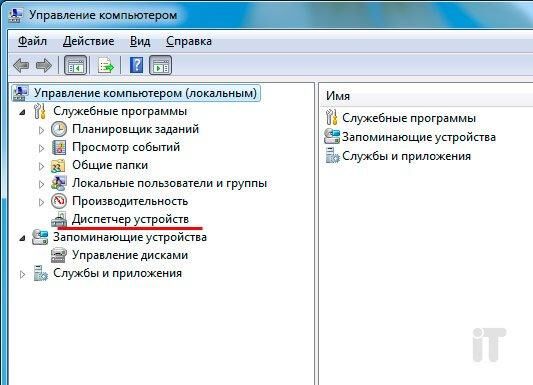

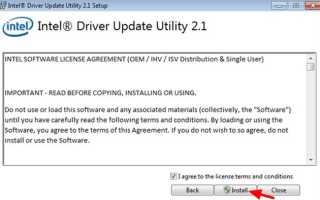
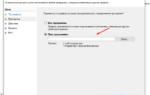 Как открыть порт 25565 для Minecraft. Открываем порт 25565 на роутере
Как открыть порт 25565 для Minecraft. Открываем порт 25565 на роутере Исправлено: составное USB-устройство не может правильно работать с USB 3.0.
Исправлено: составное USB-устройство не может правильно работать с USB 3.0.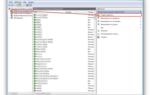 Что такое порт SMB? Для чего используются порт 445 и 139?
Что такое порт SMB? Для чего используются порт 445 и 139? Порт-катетер для химиотерапии: стомость установки, поставить порт для химиотерапии
Порт-катетер для химиотерапии: стомость установки, поставить порт для химиотерапии